国旅手游网提供好玩的手机游戏和手机必备软件下载,每天推荐精品安卓手游和最新应用软件app,并整理了热门游戏攻略、软件教程、资讯等内容。欢迎收藏
网友延续提问:在单元格内设置下拉框
怎么在excel单元格内创建下拉选项?下面小编分享了在excel单元格内创建下拉选项的具体方法,希望感兴趣的朋友都来共同学习哦。
excel单元格内创建下拉选项的方法
步骤1:我们找一个空白的位置,建立一个列表,包含所有的学院的名字,如下图。
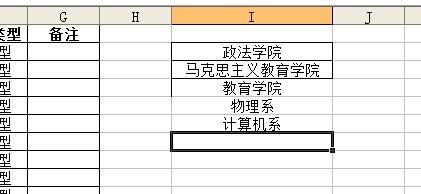
步骤2:在院校名称这一栏的最下面,选中一个单元格,然后点击菜单栏上面的 数据——有效性

步骤3:在有效性对话框中,我们点击设置,在设置的面板,我们设置允许的属性为 序列。然后我们点击 来源,也就是红色箭头所示的位置。
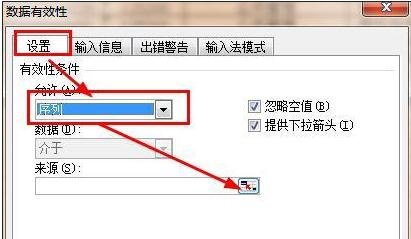
步骤4:我们可以看到一个预览的界面,如下图,我们可以拖拽鼠标来选中刚才建立的这个学院名称的列表,然后点击红色箭头所示的位置,这样就可以回到有效性的对话框。
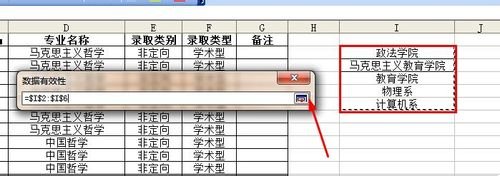
在有效性的对话框中,我们勾选 “忽略空值”(数据源的空值不纳入下拉菜单)和“提供下拉箭头”(在单元格右边出现一个小三角)。点击确定就完成了设定。
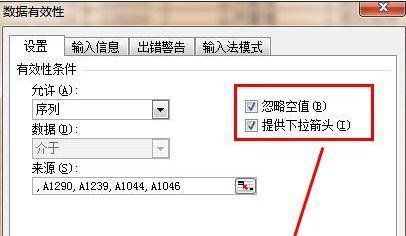
步骤5:我们接着选中一个单元格,点击右边的小三角,打开下拉菜单看一看是不是所有的院校都在下拉菜单里面。但是,这样设定以后,只有这一个单元格有下拉菜单,它下面的所有单元格都没有下拉菜单,还是达不到我们的效果。
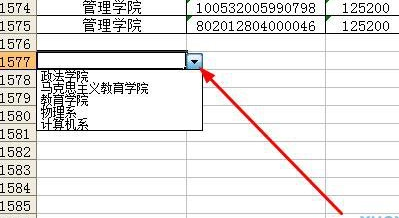
步骤6:我们向下拖动这个单元格的右下角,这样就可以快速的设置下面的单元格。通过此设置以后,下面的所有单元格都具有了下拉菜单。
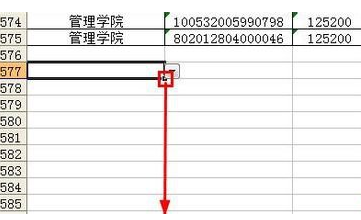
以上就是在excel单元格内创建下拉选项的具体方法了,大家都学会了吗?
关于《在excel单元格内创建下拉选项的具体方法》相关问题的解答浅吻小编就为大家介绍到这里了。如需了解其他软件使用问题,请持续关注国旅手游网软件教程栏目。
版权声明:本文内容由互联网用户自发贡献,该文观点仅代表作者本人。本站仅提供信息存储空间服务,不拥有所有权,不承担相关法律责任。如果发现本站有涉嫌抄袭侵权/违法违规的内容,欢迎发送邮件至【1047436850@qq.com】举报,并提供相关证据及涉嫌侵权链接,一经查实,本站将在14个工作日内删除涉嫌侵权内容。
本文标题:【在单元格中创建下拉列表菜单[在单元格中设置下拉选项]】
本文链接:http://www.citshb.com/class251173.html
